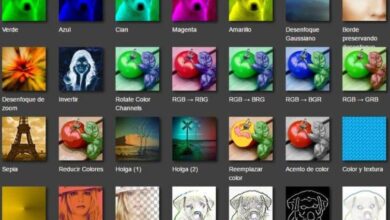Miksi tietokoneeni ei tunnista Ethernet-verkkokaapelia? - Lopullinen ratkaisu

Jos tietokoneesi ei tunnista Ethernet-verkkokaapelia, vian syy on selvitettävä ja löydettävä nopea ratkaisu. Tässä mielessä suosittelemme, että luet tämän artikkelin, jonka kanssa opit Miksi tietokoneeni ei tunnista Ethernet-verkkokaapelia? - Lopullinen ratkaisu
Miksi tietokoneeni ei tunnista Ethernet-verkkokaapelia? - Lopullinen ratkaisu
Seuraavaksi esitämme käyttöjärjestelmän mahdolliset syyt peruuta verkkoyhteys ja tietokone ei tunnista Ethernet-kaapelia, eikä lopullinen ratkaisu tähän ongelmaan.
Syyt siihen, miksi tietokone ei tunnista Ethernet-verkkokaapelia
Joskus PC ei tunnista Ethernet-verkkokaapelia, kun vahingoittuneiden johdotusten vuoksi lopullinen ratkaisu on siksi tarpeen. Tämä fyysinen vika estää käyttöjärjestelmää muodostamasta Internet-yhteyttä. Lisäksi RJ45-liittimet voivat vaurioitua estäen niiden normaalin yhteyden.
On mahdollista, että ongelma johtuu nolla Internet-yhteydestä tai virheistä modeemi . Lisäksi verkkokortissa voi olla vika. Jos Ethernet-verkkokaapeli ei ole yhteensopiva, tietokone ei myöskään tunnista sitä.

Kuinka saada tietokone tunnistaa Ethernet-verkkokaapeli
Jotta tietokoneesi tunnistaa Ethernet-verkkokaapelin, sinun on selvitettävä ongelman syy ennen sinua suorita lopullinen ratkaisu . Tästä syystä suosittelemme, että teet seuraavat vaiheet.
Tarkista fyysinen yhteys
Tarkista, palaako linkkivalo, kun liität Ethernet-kaapelin verkkokorttiin. sitten voit näyttää kaksi LED-merkkivaloa . Jos nämä eivät syty, verkkokaapeli voi olla vaurioitunut, reitittimessä ei ole virtaa tai liitännät ovat löysällä.
Tarkista RJ45-liittimet
Järjestelmä ei usein tunnista Ethernet-kaapelia, kun RJ45-liittimet olemme vaurioitunut . Tarkista, etteivät nämä esineet ole vaurioituneet tai leikattu. Tarkista myös, ovatko ne kytketty oikein ja pysyvätkö ne tiukasti verkkokaapelia vasten.
Liitä Ethernet-verkkokaapeli toiseen porttiin
Liitäntälaitteen portti voi olla viallinen. Tässä mielessä suosittelemme testaa Ethernet-kaapeli laitteesi toisessa portissa (reititin, keskitin tai kytkin) tämän mahdollisen vian poissulkemiseksi.
Tarkista verkkokaapelin yhteensopivuus, jos tietokone ei vieläkään tunnista Ethernet-verkkokaapelia
Oletko koskaan ihmetellyt mikä on paras verkkokaapeli Internet-yhteyttä varten ? On tärkeää, että tiedät nämä tiedot, koska Internet-yhteys vaatii Ethernet-kaapelin, joka on yhteensopiva verkkosovelluksesi kanssa. Siksi sinun pitäisi Tarkista johdotustyyppi sinulla on sen teknisten tietojen ja pituuden mukaan.
Tarkista PCI-paikat
Jotta järjestelmä tunnistaa verkkokaapelin, sinun on otettava kaikki käyttöön PCI-paikat ja sulje oranssit virtakielekkeet. Siten jokainen paikka saa sopivan syötteen. Lisäksi on tärkeää tietää mitä verkkosovitinta tarvitset tietokoneelle ja asenna se jos et ole jo tehnyt.
Tarkista verkkokortti
Verkkosovitin on asennettava oikein ja otettava käyttöön BIOSissa. Jos sinulla on "PCI" -verkkokortti , asenna sovitin uudelleen ja tarkista, että yhteys on muodostettu oikein.
Testaa Internet-yhteys
Tietää Internet-yhteyden tila , voit käyttää Windowsin komentokonsolia. Siirry aloitusvalikkoon ja kirjoita cmd hakukoneeseen. Napsauta hiiren kakkospainikkeella "Komentorivi" ja valitse "Suorita järjestelmänvalvojana".
Näet Windowsin komentoikkunan, johon sinun on kirjoitettava tämä komento: netsh wlan show wlanreport ja paina "Enter" -näppäintä. Saat HTML-tiedoston, joka kertoo yhteyden tilan raportin kautta.
Korjaa verkkosovitin, jos tietokoneesi ei tunnista Ethernet-verkkokaapelia
Korjaa verkkokortti napsauttamalla hiiren kakkospainikkeella Internet-kuvaketta Windowsin tehtäväpalkissa ja valitsemalla "Avaa verkko- ja jakamiskeskus".
Siirry kohtaan "Muuta sovittimen asetuksia" ja napsauta hiiren kakkospainikkeella "Ethernet". Valitse lopuksi "Diagnosoi" Windows hoitaa korjaa virheet ja korjaa sovitin tarvittaessa. Voit myös valita Poista verkkokortti käytöstä ja ota se uudelleen käyttöön, jotta virheet voidaan korjata.